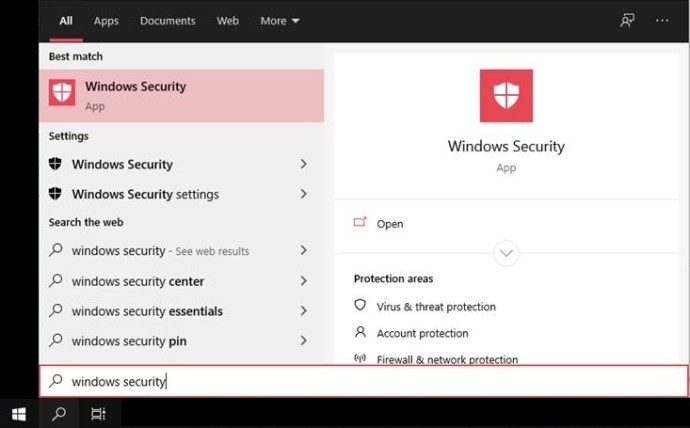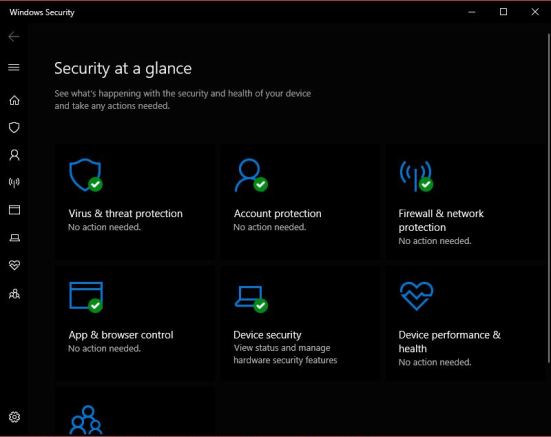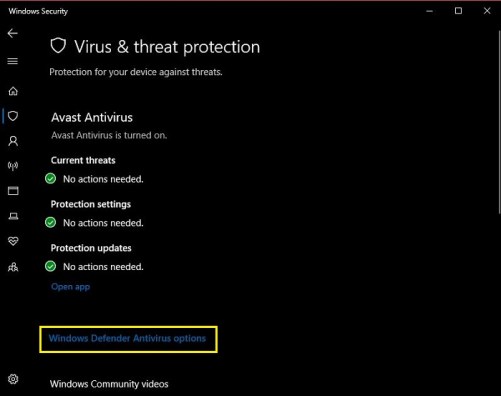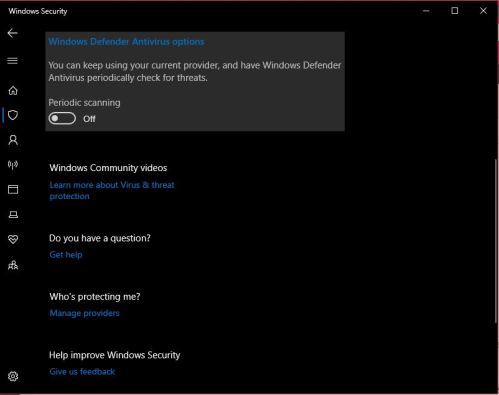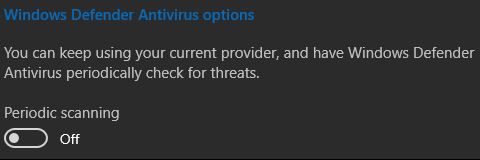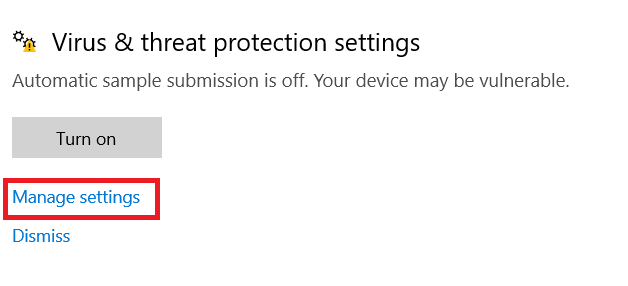So deaktivieren Sie Windows Defender
Windows Defender, im Volksmund als Microsoft Defender bezeichnet, ist die erste Verteidigungslinie Ihres PCs. Diese kostenlose Funktion wird mit Ihrem Windows-Betriebssystem geliefert und erfordert keine zusätzlichen manuellen Downloads, Optimierungen oder Einrichtung. Obwohl es ziemlich gut darin ist, einige grundlegende Bedrohungen abzufangen, ist Windows Defender dafür bekannt, manchmal falsch positive Ergebnisse zu erkennen. Dies kann etwas unangenehm sein.

Aus diesem Grund ist es wichtig zu wissen, wie man Windows Defender deaktiviert. Aber irgendwann wirst du es wieder haben wollen. In diesem Artikel werden wir Ihnen beibringen, wie Sie Windows Defender deaktivieren, wieder einschalten, und Sie werden einige coole Tipps dazu im Allgemeinen erfahren.
So deaktivieren Sie Windows Defender
Nicht alle Menschen sind damit einverstanden, von Microsoft Defender geschützt zu werden. Einige haben bessere Alternativen gefunden und möchten nicht ständig auf Fehlalarme stoßen. Andere arbeiten in der Internetsicherheit und möchten möglicherweise bestimmte Malware-Protokolle testen, für die sie die proprietäre Firewall und Antivirensoftware von Windows deaktivieren müssen.
In jedem Fall möchten Sie möglicherweise die Microsoft Defender-Funktion deaktivieren – vorübergehend oder dauerhaft. Zum Glück können Sie es sowohl dauerhaft als auch vorübergehend deaktivieren, wenn Sie dies wünschen. Hier ist, wie es geht.
Deaktivieren Sie Windows Defender vorübergehend mit der Windows-Sicherheit
Es besteht die Möglichkeit, dass Sie zu den Personen gehören, die die Funktion vorübergehend deaktivieren möchten. Vielleicht möchten Sie, aus welchen Gründen auch immer, ein falsch positives Ergebnis durchlassen. Dies geschieht am besten über die Windows-Sicherheits-App, in der sich die offensichtlichsten Microsoft Defender-Einstellungen befinden.
- Klicken Sie auf die Start Speisekarte.

- Geben Sie nun „Windows-Sicherheit“ und öffnen Sie es.
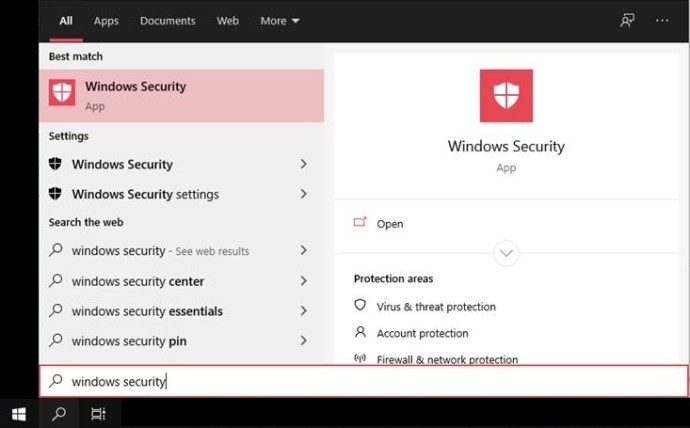
- Sobald die Windows-Sicherheits-App geöffnet ist, sehen Sie eine ganze Reihe von Einstellungen, die von Firewall & Netzwerkschutz zu Familienoptionen. Um auf die Microsoft Defender-Einstellungen zuzugreifen, wählen Sie den ersten Eintrag in der Liste aus – Viren- und Bedrohungsschutz. Von diesem Bildschirm aus können Sie Scans durchführen, nach Updates suchen und auf verschiedene Einstellungen zugreifen.
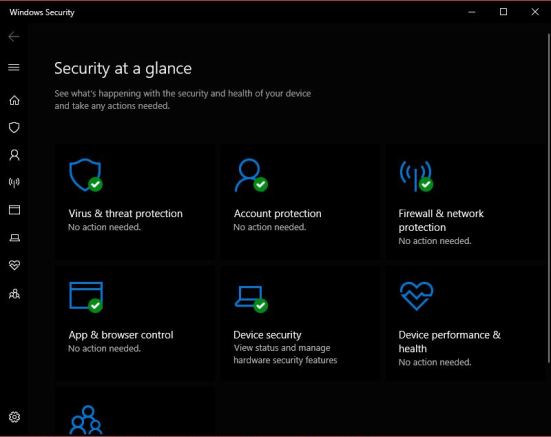
- Sie können auch die Microsoft Defender-Einstellungen verwalten. Navigieren Sie dazu zum Viren- und Bedrohungsschutz Einstellungen und klicke Windows Defender Antivirus-Optionen.
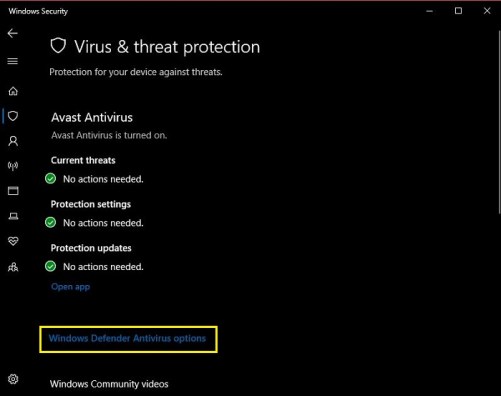
- Von hier aus können Sie verschiedene Schutzfunktionen aktivieren Auf oder aus.
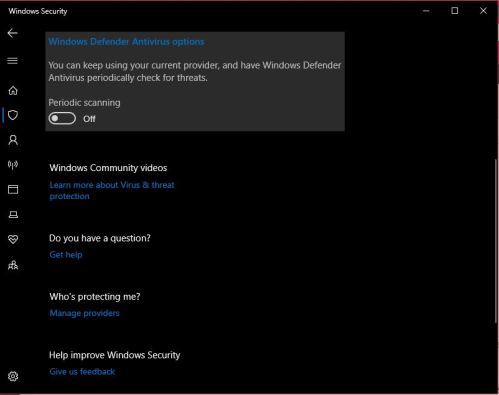
- Um Microsoft Defender zu deaktivieren, navigieren Sie jedoch zum ersten Element in der Liste der Optionen – Periodisches Scannen. Dann lege den Schalter um aus. Beachten Sie, dass Sie möglicherweise aufgefordert werden, dies zu bestätigen.
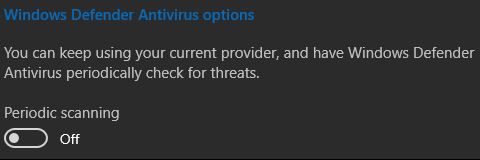
Denken Sie daran, dass dies keine dauerhafte Lösung ist. Microsoft Defender schaltet sich automatisch aus, nachdem Sie das Gerät erneut gestartet haben. Dies ist jedoch definitiv die beste Lösung, wenn Sie nur ein paar Apps durchlassen müssen.
Deaktivieren Sie Microsoft Defender dauerhaft mit dem Editor für lokale Gruppenrichtlinien
Manche Leute wollen sich einfach nicht mit Microsoft Defender beschäftigen. Wie bereits erwähnt, haben sie möglicherweise eine bessere Schutzoption. Das dauerhafte Deaktivieren der proprietären Sicherheitsfunktion von Microsoft ist zwar nicht so einfach wie vorübergehend, aber nicht wirklich kompliziert, solange Sie die folgenden Anweisungen sorgfältig befolgen.
Um loszulegen, musst du abbiegen Manipulationsschutz aus. Der Manipulationsschutz stellt sicher, dass ein Eindringling keine Sicherheitseinstellungen auf Ihrem Computer ändert, um Zugriff darauf zu erhalten. Nun, der Manipulationsschutz ermöglicht es Ihnen nicht, Microsoft Defender dauerhaft zu deaktivieren. Auch wenn Sie die Einstellungen über die Gruppenrichtlinie ändern, schaltet die Anti-Manipulationsfunktion das Sicherheitssystem nach einem Neustart wieder ein.
Wenn Sie die Manipulationsschutzfunktion deaktivieren möchten.
- Navigieren Sie zum Viren- und Bedrohungsschutz Bildschirm wie zuvor.
- Dann unter Einstellungen für Viren- und Bedrohungsschutz klicke auf Einstellungen verwalten.
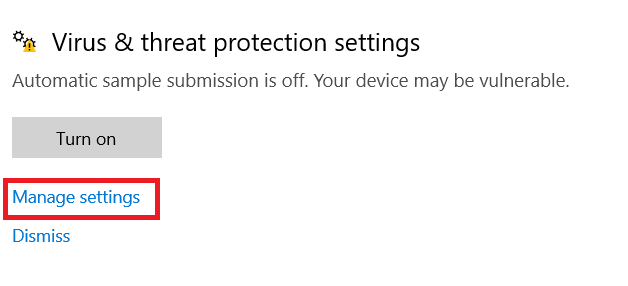
- Scrollen Sie als Nächstes nach unten zu Manipulationsschutz und lege den Schalter auf aus und bestätigen Sie, dass Sie als Systemadministrator es tatsächlich deaktivieren möchten.
Aber das bedeutet nicht, dass Sie fertig sind. Die Tatsache, dass Sie den Manipulationsschutz deaktiviert haben, bedeutet nicht, dass der Microsoft Defender-Antivirus deaktiviert ist.
- Jetzt müssen Sie ein bisschen technisch werden. Öffnen Sie zunächst Start und suchen Sie nach „gpedit.msc.“ Dies öffnet die Editor für lokale Gruppenrichtlinien Speisekarte.
- Sie sehen das Pfadmenü auf der linken Seite. Gehen Sie weiter und navigieren Sie zu Computerkonfiguration, gefolgt von Administrative Vorlagen, gehen Sie dann zu Windows-Komponenten und doppelklicken Sie schließlich auf den Eintrag Microsoft Defender Antivirus. Beachten Sie, dass dieser Eintrag auf einigen Computern als Windows Defender Antivirus bezeichnet wird. Keine Sorge, es ist dasselbe.
- Sobald Sie sich im Microsoft/Windows Defender Antivirus-Pfad befinden, navigieren Sie nach rechts, dem Hauptteil des Bildschirms. Sie sehen eine Liste und a Deaktivieren Sie Microsoft/Windows Defender Antivirus Möglichkeit. Doppelklicken Sie darauf.
- Jetzt ist die Option standardmäßig deaktiviert, was bedeutet, dass der Defender eingeschaltet ist. Wenn Sie die Option aktivieren, wird die Funktion deaktiviert. Also, wählen Sie Ermöglicht unter Microsoft/Windows Defender Antivirus deaktivieren und wählen Sie OK.
Sie haben die Microsoft Defender-Funktion erfolgreich dauerhaft deaktiviert. Auch nach dem Neustart Ihres Geräts wird die proprietäre Antivirenfunktion von Microsoft nicht wieder aktiviert. Natürlich können Sie die Funktion jederzeit wieder aktivieren, indem Sie dieselben Richtlinien befolgen.
Verwenden der Registrierung
Wenn Sie nicht genau wissen, was Sie tun, sollten Sie nicht mit dem Windows-Registrierungseditor herumspielen. Wenn Sie jedoch jemals die Windows Defender-Funktion bei älteren Windows-Iterationen deaktiviert haben, wissen Sie wahrscheinlich, dass der Registrierungseditor eine der effektivsten Möglichkeiten dafür war. Also, was ist damit passiert?
Nun, dies wurde verfügbar gehalten, weil Sie nicht die Möglichkeit hatten, die Windows-Sicherheitsfunktionen einfach so zu deaktivieren. Einige Einstellungen wurden in das Betriebssystem integriert, und es wurde nur ein technischer Ansatz verwendet, um darauf zuzugreifen. Daher die Registrierungs-Editor-Funktion und alle Einstellungen des Typs „HKEY_LOCAL_MACHINE“.
Allerdings bietet Microsoft Defender jetzt Lösungen, um die Sicherheitsfunktionen sowohl vorübergehend als auch dauerhaft zu deaktivieren. Sie sind, wie Sie sehen, relativ leicht zugänglich.
Daher hat Windows beschlossen, den Zugriff des Registrierungseditors auf diese Option zu entfernen – er ist nicht mehr erforderlich und stellt immer noch ein Risiko dar. Wenn Sie hier einen falschen Schritt machen, riskieren Sie systemweite Probleme. Und mit den oben genannten Optionen müssen Sie nichts über die Registrierungs-Editor-Funktion tun.
So schalten Sie Windows Defender wieder ein
Unabhängig davon, ob Sie die Sicherheitsfunktionen vorübergehend oder dauerhaft deaktiviert haben, möchten Sie sie möglicherweise wieder aktivieren. Ja, ein Neustart kümmert sich um die temporäre Lösung, aber Sie benötigen möglicherweise Microsoft Defender ohne Neustart. Und natürlich können Sie die permanenten Microsoft Defender-Einstellungen auch jederzeit wiederherstellen.
Das Einschalten der Sicherheitsfunktionen ist genauso einfach wie das Ausschalten. Führen Sie einfach die obigen Schritte durch und machen Sie das Gegenteil – wann immer sie sagen, dass Sie etwas aktivieren oder deaktivieren sollten. Ja, so einfach ist es.
Zusätzliche FAQ
1. Sollte ich eine andere Antivirensoftware verwenden?
Windows/Microsoft Defender ist eine oft unterschätzte und wertvolle Sicherheitsfunktion. Es ist vielleicht nicht die leistungsstärkste Antivirensoftware auf dem Markt, aber es ist definitiv eine Verteidigungslinie, die verschiedene cyberkriminelle Aktivitäten verlangsamt.
Allerdings reicht Microsoft Defender selten aus, um Ihren Computer vor verschiedenen Bedrohungen zu schützen, die im Internet lauern. Cyberkriminalität ist eine echte Sache, und es gibt viele Hacker da draußen, die nur auf eine perfekte Gelegenheit warten, zuzuschlagen. Es ist definitiv ein kluger Schachzug, eine vertrauenswürdige, qualitativ hochwertige und beliebte Software von Drittanbietern zu erwerben und sie zusätzlich zur Microsoft Defender-Funktion zu verwenden.
Es wird jedoch nicht empfohlen, Microsoft Defender auszuschalten, es sei denn, Sie müssen ein falsch positives Ergebnis durchlassen. Wenn Sie sicher sind, dass Sie wissen, was Sie tun, können Sie es dauerhaft deaktivieren.
2. Ist es sicher, Windows/Microsoft Defender zu deaktivieren?
Ist die Welt des Internets sicher? Natürlich ist es nicht. Das Deaktivieren der Sicherheitsfunktionen von Microsoft auf Ihrem Gerät ist also auch nicht gerade sicher. Trotzdem ist es manchmal notwendig. Microsoft Defender zeigt falsch positive Ergebnisse an und kann Sie daran hindern, absolut sichere und zertifizierte Dinge online zu tun.
Zu wissen, wie man es ausschaltet und es gelegentlich ausschaltet, ist sicher. Solange Sie wissen, was Sie tun, und sicher sind, dass das, was Sie durchmachen, ein vertrauenswürdiger Online-Inhalt ist.
3. Ist es Windows Defender oder Microsoft Defender?
Die neueste Windows-Sicherheitsiteration bezeichnet die Software als Microsoft Defender. Bis vor kurzem hieß es auf allen Windows-Plattformen Windows Defender. Machen Sie sich jedoch keine Sorgen, wenn die Funktion auf Ihrem Computer immer noch Windows Defender heißt.
Selbst wenn Sie alle Updates durchgeführt haben, hat Ihr Computer möglicherweise den alten Defender-Namen beibehalten. Wenn Sie jedoch mit den neuesten Updates Schritt gehalten haben, finden Sie alle Microsoft Defender-Funktionen in Windows Defender.
Abschluss
So deaktivieren Sie Microsoft/Windows Defender. Wie Sie sehen, können Sie dies nach Belieben vorübergehend oder dauerhaft tun. Es wird jedoch nicht empfohlen, die Funktion dauerhaft zu deaktivieren – es ist immer nützlich, einen zusätzlichen Schutz auf Ihrem Computer zu haben, auch mit Sicherheitssoftware von Drittanbietern.
Haben Sie es geschafft, Microsoft Defender zu deaktivieren? Hast du es vorübergehend oder dauerhaft gemacht? Lassen Sie es uns im Kommentarbereich unten wissen. Oh, und zögern Sie nicht, mit Fragen zu diesem Thema loszuschießen.